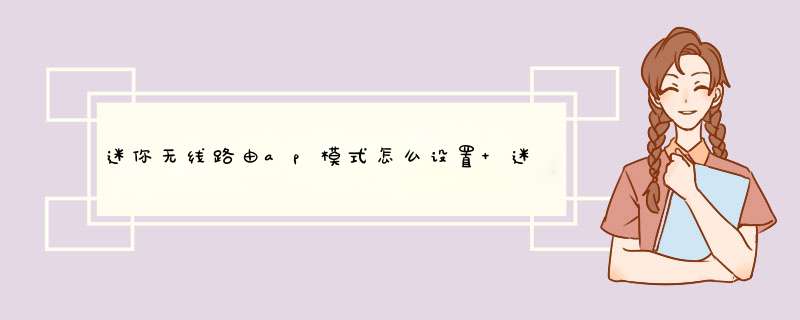
现在很多人在使用手机和电脑的时候,都会优先考虑连接无线网络,所以迷你无线路由的使用比较普遍。第一次使用迷你无线路由需要一些设置,其中ap模式的设置必不可少。可能有些新手在使用迷你无线路由时不会设置ap模式。那么,设置ap模式有哪些步骤呢?在本文中,IT百科将详细介绍mini无线路由ap模式的具体设置步骤。
迷你路由ap模式设置介绍(1)
迷你无线路由器是TP-link迷你无线路由器,默认开启ap模式,无需设置即可使用。但是因为没有无线安全,也就是没有密码,默认情况下是很不安全的。为了防止别人上网,还是要做一些安全设置的。首先是用这个无线密码连接的电脑。由于迷你无线路由ap模式默认不打开DHCP服务器,不能自动给电脑分配IP地址,所以需要用户在登录路由器的管理界面前,手动配置电脑的IP地址。将计算机无线网络连接的IP地址设置为192.168.1.x(1≤X&le22),子网掩码设置为:255.255.255.0。设置完成后,点击。OK生效。TL-WR700N默认管理IP地址192.168.1.253。无线网络的默认SSID上没有设置无线安全性,计算机可以直接连接到此无线网络。
迷你路由ap模式II设置介绍
第二步,进入无线网络管理界面。输入在浏览器192.168.1.253;并按回车键-,输入登录用户名和密码为admin,打开TL-WR700N的管理界面,会自动d出安装向导(也可以点击管理界面菜单安装向导)。三是配置ap模式。单击。下一步启动,d出工作模式设置页面。选择AP,单击下一步。d出无线设置页面,可以设置无线网络的SSID(即无线网络名称)。为防止非法用户上网,建议设置无线安全,建议选择WPA-PSK/WPA2-PSK;并设置PSK密码。单击。下一步,表示设备需要重启,点击。重启,路由器自动重启,设置完成。
迷你路由ap模式III设置介绍
设置并重启迷你路由ap模式。此时T无线网络已经设置了无线安全密码,电脑的无线网络连接会自动断开。要重新连接,您需要输入设置的密码并连接。还有,配置完成后,需要重新配置自己电脑的ip地址自动获取,否则无法正常浏览网页。单击OK生效,才能正常连接互联网。此外,需要注意的是,无线网络的默认管理ip地址可能与有线网络中现有设备的IP地址冲突,这需要手动更改无线网络的默认管理地址(LAN端口地址)。方法:可以在菜单中修改网络参数&mdash&mdash局域网端口设置,修改IP后,单击。保存,路由器会自动重新启动。至此,这个无线网络的ap模式配置完成。
大家都知道设置迷你无线路由ap模式的详细步骤,大致可以分为不用密码连接电脑到无线网络,进入无线密码管理界面,然后开始配置迷你无线路由的ap模式。在设置迷你无线路由ap模式的过程中,需要注意一些注意事项。可见mini无线路由的ap模式设置并不难,IT百科边肖建议大家可以按照使用说明书或者本设置教程来 *** 作。
欢迎分享,转载请注明来源:内存溢出

 微信扫一扫
微信扫一扫
 支付宝扫一扫
支付宝扫一扫
评论列表(0条)